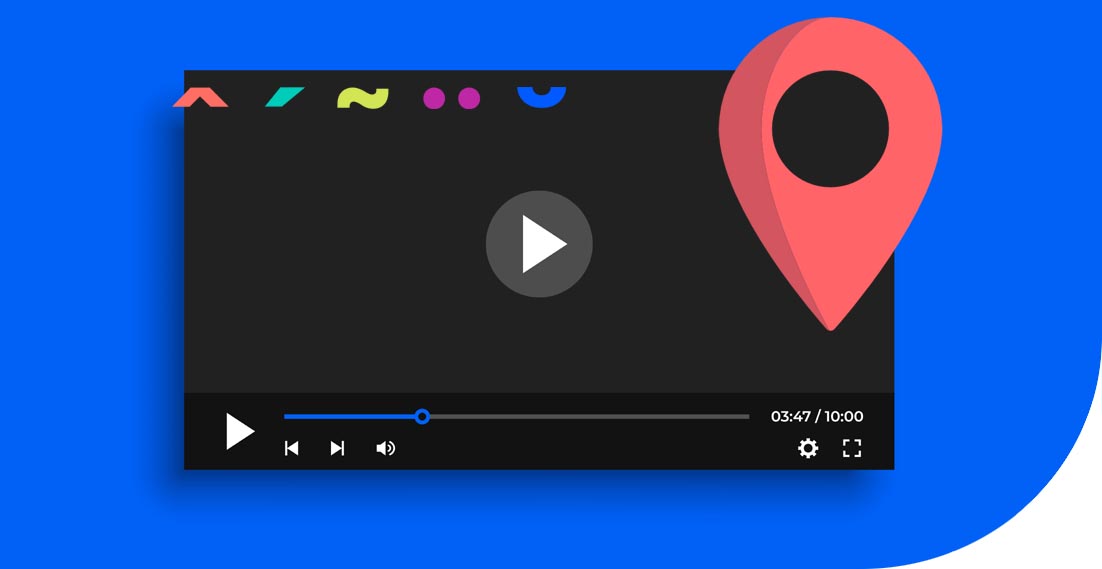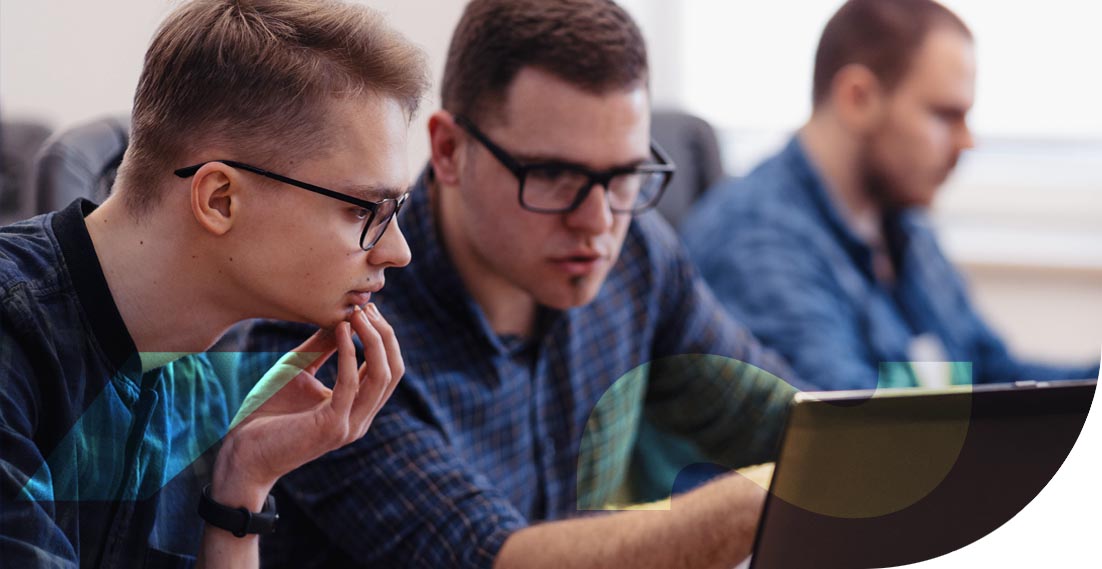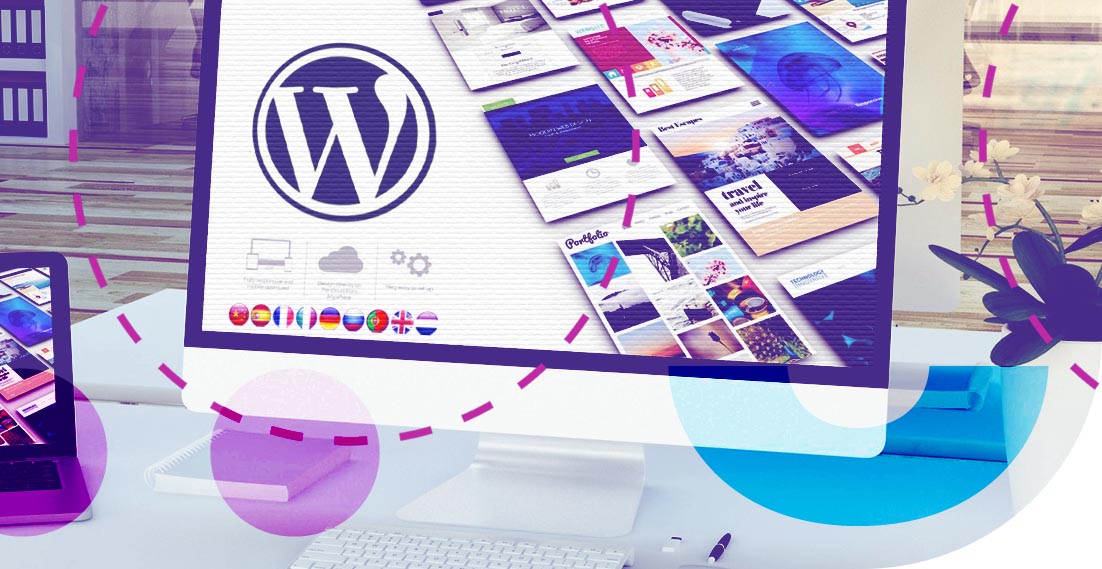WPML – ein Plugin für die Übersetzung in WordPress. Wie konfiguriert man es?

Wenn Sie darüber nachdenken, Ihr Geschäft im Ausland zu erweitern, sollten Sie wissen, wie eine WordPress-Website übersetzt wird. Manche Online-Übersetzungsdienste für Unternehmen bieten eine Rundumversorgung an, doch Sie können auch viele Schritte selbst übernehmen. Es sind Plugins verfügbar, die diese Bedienung einfach und sehr intuitiv machen. WPML ist ein solches Plugin für die Übersetzung in WordPress. Es ist eine Premium-Lösung, die viele Möglichkeiten bietet und auch die Unterstürzuung durch ein professionelles Übersetzungsbüro ermöglicht.
Einwandfreie Übersetzung für Ihr Unternehmen
WPML – wie wird es Ihnen helfen?
Der Name dieses Übersetzungs-Plugins, WPML, ist eine Abkürzung für „WordPress Multilingual“. Dies allein zeigt schon seinen Zweck an. Mit diesem Tool können Sie eine mehrsprachige Website erstellen und so einen großen Schritt in Richtung internationaler Expansion Ihres E-Shops machen. Das erste, was Sie tun müssen, ist das Tool zu kaufen und herunterzuladen, bzw. zu Ihrer WordPress-Installation hinzuzufügen.
Kauf von WPML
Wenn Sie WPML kaufen möchten, haben Sie drei Möglichkeiten zur Auswahl:
1. Mehrsprachiger Blog (29 US-Dollar) – Bietet die grundlegenden Übersetzungsfunktionen für eine Webseite. Ein Tool in diesem Paket ist nicht mit Plugins wie „Page Builder“ (visueller Editor einer Webseite) kompatibel. Sie haben nicht die Möglichkeit, Standardfelder (z. B. „Vorherige Seite“ in der Blogansicht), Widgets, das Administratorfenster sowie den Zugriff auf die XCLIFF-Oberfläche zu übersetzen (Sie können beispielsweise eine Sprachdatei nicht exportieren und zur Übersetzung an ein professionelles Übersetzungsbüro senden). Sie erhalten eine Lizenz nur für eine Webseite, während die Verlängerung der Lizenz nach einem Jahr wiederum 21 US-Dollar kostet.
2. Mehrsprachiges CMS (79 USD) – enthält alle Funktionen, die im günstigen Paket nicht verfügbar sind. Sie erhalten außerdem eine Übersetzungsautomatisierung mit bis zu 2000 Wörtern pro Domain, und Sie können die Software auf drei WordPress-Installationen verwenden.
3. Mehrsprachige Agentur (159 USD) – Das Top-Paket unterscheidet sich vom mehrsprachigen CMS darin, dass Sie eine Lizenz für eine beliebige Anzahl von Webseiten erhalten.
Nach dem Kauf eines dieser Pakete erhalten Sie die Möglichkeit, sich in Ihr Kundenpanel einzuloggen. Hier müssen Sie das Plugin herunterladen. Klicken Sie zur Installation in Ihr WordPress auf der linken Seite auf „Plugins“ und wählen Sie „Neues Plugin hinzufügen“, „Plugin an Server senden“ und „Installieren“. Während dieses Vorgangs werden Sie nach dem Lizenzschlüssel gefragt. Diesen finden Sie in Ihrem WPML-Konto im Abschnitt „Sites“. Sie müssen eine neue Seite hinzufügen, auf der das Tool verwendet wird, und den Lizenzschlüssel kopieren. Jetzt müssen Sie nur noch WPML konfigurieren.
Wie konfiguriere ich WPML?
Nach der korrekten Installation des Plugins in Ihrem WordPress-Verwaltungsbereich wird die Meldung „Configure WPML“ (WPML konfigurieren) angezeigt. Wenn Sie auf die blaue Schaltfläche klicken, werden Sie zum Konfigurationsassistenten weitergeleitet. Der gesamte Prozess umfasst 5 Schritte:
1. Inhaltssprache.
2. Zielsprache.
3. Sprachwechsel.
4. Einhaltung.
5. Registrierung.
Inhaltssprache der Webseite
In dieser Phase legen Sie die Sprache fest, in der Ihre vorhandene Internetseite erstellt wird.
WPML-Übersetzungssprachen
Im zweiten Schritt legen Sie die Zielsprache fest, in die z. B. einer der Online-Übersetzungsdienste für Unternehmen die Texte Ihrer Webseite übersetzen soll. Sie können sich für eine oder mehrere Versionen entscheiden – je nach Bedarf.
WPML-Sprachwechsel
Jetzt können Sie endlich die Anzahl der Sprachen auswählen, in denen Ihre Website angezeigt wird. Es lohnt sich, Ihre Auswahl im Voraus zu überprüfen, da Sie während der ersten Konfiguration von WPML dynamische Schaltflächen erstellen können, d. h. Schaltflächen, die Benutzer zur aktuell durchsuchten Website weiterleiten. Bei einer späteren Konfiguration hängt die Auswahl der Sprachversion davon ab, ob Benutzer zur Startseite weitergeleitet werden, was in einigen Fällen problematisch sein kann.
In dieser Phase können Sie auch die Reihenfolge der Darstellung der Sprachen in der Auswahlleiste festlegen. Sie können einen neuen Schalter erstellen und festlegen, wo er angezeigt wird. Sie haben auch die Möglichkeit, mehrere Leisten zu erstellen, z. B. eine in der Fußzeile der Website, eine in der Kopfzeile und eine in einer Seitenleiste. In dieser Phase wählen Sie auch den Stil, die Farbe und andere grafische Elemente des Schalters aus.
Zustimmung zum Senden von Informationen an WPML.
Im vorletzten Schritt können Sie eine Einwilligung zum Senden von Informationen an die WPML-Ersteller erteilen. Wenn Sie dem zustimmen, erhalten Sie schnelleren technischen Support, wenn Probleme mit dem Plugin auftreten.
WPML-Lizenzschlüssel – Plugin-Registrierung
Im letzten Schritt müssen Sie den Lizenzschlüssel angeben, um das Plugin für die Übersetzung in WordPress zu aktivieren. Wenn Sie solche Informationen noch nicht vorbereitet haben, klicken Sie auf „Schlüssel für diese Seite generieren“ und befolgen Sie die Anweisungen. Wenn Sie den Lizenzschlüssel einfügen, klicken Sie auf „Fertigstellen“.
Weitere Schritte mit dem WPML-Plugin
Nach Abschluss der ersten Konfiguration von WPML werden Sie zur Homepage des CMS-Panels weitergeleitet. In einer Meldung wird angezeigt, dass das WMPL-Plugin die Mediensprachen festlegen muss. Damit Sie dieses Problem beheben können, benötigen Sie die Erweiterungen WPML String Translation und Translation Management. Sie benötigen die obigen Komponenten dann, wenn Sie einen der Page Builder (z. B. Elementor) verwenden.
Sie können sie auf zwei Arten installieren: durch Klicken auf „Installieren“ in der Meldung bezüglich der Notwendigkeit, diesen Vorgang auszuführen, oder durch Klicken auf „Plugins – Neu hinzufügen – Premium“. Wählen Sie die beiden obigen Erweiterungen aus einer Liste aus und installieren Sie diese. Klicken Sie dann auf „Mediensprachen einstellen“, wählen Sie „Start“ und „Übernehmen“.
Übersetzung von Internetseiten mit WPML und durch ein professionelles Übersetzungsbüro
Wenn das Plugin installiert und konfiguriert ist, können Sie die Webseite mit ihrer Verwendung übersetzen. Wählen Sie dazu aus der Liste auf der linken Seite „Seiten“ und dann „Alle Seiten“. Sie sehen folgende Ansicht:
Um eine Übersetzung, die Sie beispielsweise durch ein professionelles Übersetzungsbüro anfertigen lassen, hinzuzufügen, klicken Sie in der Spalte unter der Sprache, die Sie hinzufügen möchten, auf „+“. Sie werden zu einem leeren Editor weitergeleitet, um neue Seiten hinzuzufügen.
Wenn Sie einen Seitenersteller verwenden, klicken Sie auf „Inhalt von Englisch kopieren“, damit alle Codes, die für das Design der Seite verantwortlich sind, sowie der Inhalt in der Standardsprache übertragen werden. Jetzt müssen Sie nur noch auf „Entwurf speichern“ klicken, um den Übersetzungsprozess zu starten. Ähnliche Aktivitäten müssen für alle in Ihrer WordPress-Installation enthaltenen Seiten durchgeführt werden. Verfahren Sie so mit allen Posts, die Sie übersetzen möchten, auf die gleiche Weise.
Synchronisation des WPML-Menüs
Wenn Sie mit dem Erstellen der Sprachversionen fertig sind, müssen Sie nur noch die Menüsynchronisierung abschließen. Dazu müssen Sie auf der linken Seite des CMS-Verwaltungsbereichs „WMPL“ auswählen und dann auf „WP-Menüs synchronisieren“ klicken. Sie werden zu einer Seite weitergeleitet, die so aussieht. “
Auf der linken Seite finden Sie eine Spalte mit allen Menüpunkten in der Standard-Sprachversion. In den folgenden Spalten finden Sie Übersetzungen bestimmter Seiten. Wenn Sie keine Version erstellt haben, wird anstelle des Namens „Nicht übersetzt“ angezeigt. Wenn keine übersetzte Seite in der Menüleiste verfügbar ist, wird der Name grün hervorgehoben. Klicken Sie zum Synchronisieren auf „Synchronisieren“ – WMPL erstellt automatisch das entsprechende Menü. Die angezeigten Namen können im Bereich „Menüdarstellung“ bearbeitet werden.
Interessante WPML-Optionen
Das WPML-Plugin ist ein interessantes Tool, das viele nützliche Optionen bietet. Die interessantesten Features sind:
Anpassen der Website-Version an die Browsersprache des Benutzers: Wählen Sie dazu „WPML – Sprachen“ und navigieren Sie zu „Browser-Sprachumleitung“.
Sprachwechsel unter Blogeinträgen vornehmen: Wählen Sie dazu „WPML – Sprachen“ und blättern Sie zu „Links zum Posten der Übersetzung“.
Konfiguration des URL-Formats für Sprachversionen: Wählen Sie dazu „WPML – Sprachen“ und gehen Sie zu „ Sprachen URL-Format“. Sie können drei Arten von Formaten auswählen: In separaten Katalogen (z. B. www.mydomain.de/en); Weisen Sie einer Sprache eine separate Domain zu (z. B. www.en.mydomain.de). oder wenden Sie die Darstellung eines Parameters auf das URL-Format an (z. B. www.mydomain.de?lang_en=english).
Einfache Übersetzung von Webseiten mit WPML und Online-Übersetzungsdienste für Unternehmen
Das WPML-Plugin ist ein einfaches Tool, mit dem Sie Ihre Webseite einfach übersetzen können. Insbesondere, wenn Sie die Zielsprache kennen oder bereits über fremdsprachige Inhalte verfügen, die sofort auf die Seite hochgeladen werden können. Installation, Konfiguration und Verwendung von WPML verursachen keine Schwierigkeiten. Der Nachteil dieser Lösung ist die Notwendigkeit, die Lizenz für das Plugin für die Übersetzung in WordPress nach einem Jahr zu verlängern, wenn Sie die neuesten Updates und technischen Support erhalten möchten. Es enthält auch interessante Funktionen, die das Erlebnis Ihrer Website-Nutzer erheblich verbessern. Eine davon ist sicherlich, dass Sie für korrekte Übersetzungen in Ihre Zielsprache Online-Übersetzungsdienste für Unternehmen zur Hilfe nehmen können.
Ähnliche Beiträge
Wie man auf WordPress eine mehrsprachige Webseite erstellt
Die 20 wichtigsten WordPress-Plugins, die auch beim Übersetzen nützlich sein werden
Einwandfreie Übersetzung für Ihr Unternehmen
Video-Lokalisierung – was Sie neben der Übersetzung von Video-Content beachten sollten
Haben Sie schon einmal einen Text in Ihrer Muttersprache gelesen und doch kein Wort verstanden? Das könnte entweder daran gelegen haben, dass es sich um einen Text mit sehr viel Fachvokabular gehandelt hat oder aber um einen Text, der zwar für Ihre Sprache, nicht aber Ihren Kulturkreis geschrieben wurde. Ein Problem, welches häufiger auftritt, als […]
Mehr Fehler als Text: Wie sich das professionelle Korrekturlesen von einer Neuübersetzung unterscheidet
In der Übersetzungsbranche haben wir hin und wieder mit einem Phänomen zu tun, welches einerseits verständlich, andererseits jedoch sehr ärgerlich ist. Die Rede ist davon, dass manche Kunden Ihre Texte maschinell durch google.translate oder DeepL übersetzen lassen, um sie anschließend bei uns kostengünstig Korrekturlesen zu lassen. Warum das jedoch keine gute Idee ist, klären wir im folgenden […]
Nützliche Tools für die Arbeit eines Übersetzers – Vereinfachung der täglichen Aufgaben
Der Beruf des Übersetzers ist der Traum vieler Menschen, die von Sprachen und Linguistik im weitesten Sinne fasziniert sind. Die Arbeit in dieser Branche ist mit vielen Möglichkeiten verbunden, die zur beruflichen Entwicklung beitragen, aber bringt auch einige Einschränkungen mit sich. Es kann anspruchsvoll sein, wenn man geichzeitig viele Übersetzungsprojekte erhält, insbesondere wenn sie sich […]
Auf WordPress mehrsprachige Website erstellen – die 8 besten Tipps
WordPress Mehrsprachigkeit im Internet ist eines unserer Steckenpferde bei lingy.uk. Aus diesem Grund haben wir uns schön öfter mit der Frage beschäftigt, wie Sie eine mehrsprachige Website zum Beispiel für Ihr Unternehmen erstellen können. Besonders beliebt ist nach wie vor WordPress, dem Baukastensystem für leicht und selbsterklärend erstellte Homepages. Diese Mehrsprachigkeit lässt sich auf unterschiedliche […]